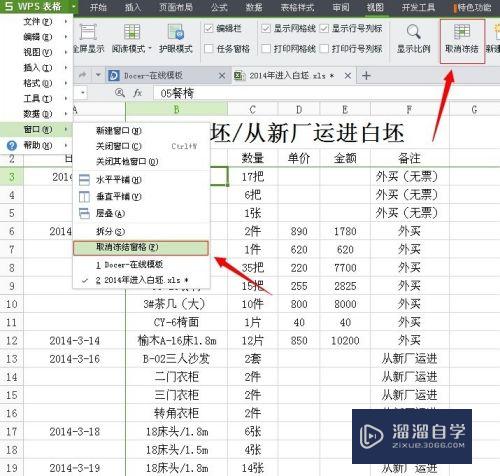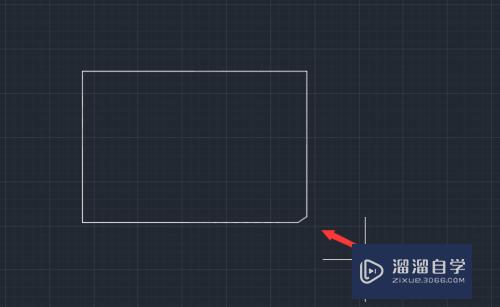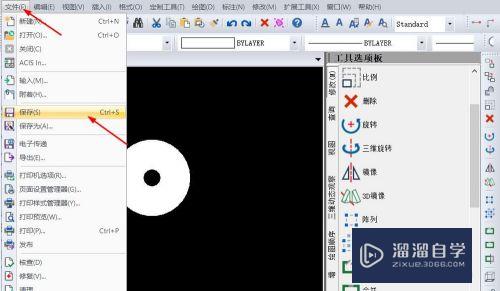CAD块定义对话框怎么用(cad块定义在哪里)优质
在CAD里面教程会使用到图块。一旦一组对象组合成块。就可以根据作图需要将这组对象插入到图中任意指定位置。而且还可以按不同的比例和旋转角度插入。所以快来了解清楚CAD块定义对话框怎么用的吧!
工具/软件
硬件型号:小米 RedmiBookPro 14
系统版本:Windows7
所需软件:CAD 2008
方法/步骤
第1步
选择”绘图“/”块“/”创建“命令。或者在命令行中输入BLOCK命令。可以打开”块定义“对话框。如图所示
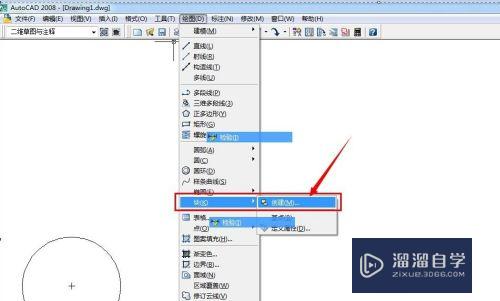
第2步
”名称“:指定块的名称。名称最多可以包含255个字符。包括字母。数字。空格。以及未被操作系统或程序使用的其他特殊字符。

第3步
"基点":指定块的插入基点。默认值是(0。0。0)。也可以通过“在屏幕上指定”或通过拾取点的形式来指定基点。
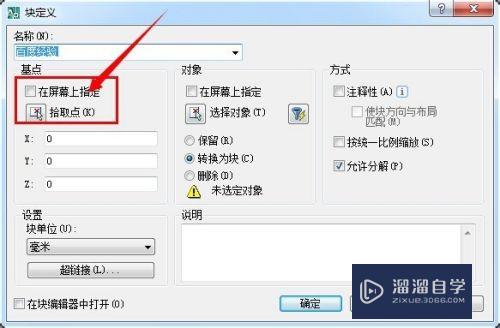
第4步
“对象”:指定新块中要包含的对象。以及创建块之后如何处理这些对象。是“保留”。“删除”选定的对象。还是将它们“转换为块”实例。
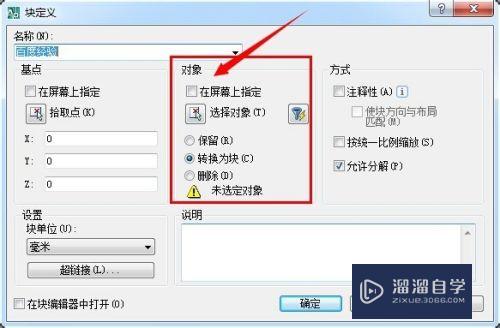
第5步
“设置”:指定块的设置。
“块单位”:在其下拉菜单中可指定块参照的插入单位。
“超链接”:打开“插入超链接”对话框。可使用该对话框将某个超链接与块定义相关联。
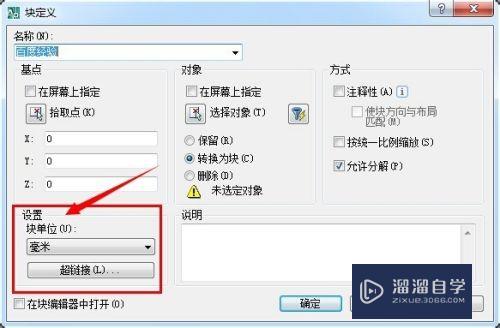
第6步
方式:指定块的行为。
“注释性”:创建注释性块参照。使用注释性块和注释性属性。可以将多个对象合并为可用于注释图形的单个对象。
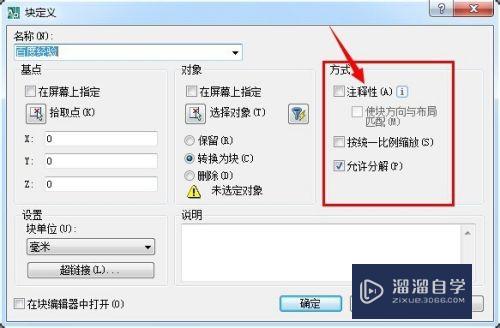
第7步
说明:可在文本框中输入指定块的文字说明。

以上关于“CAD块定义对话框怎么用(cad块定义在哪里)”的内容小渲今天就介绍到这里。希望这篇文章能够帮助到小伙伴们解决问题。如果觉得教程不详细的话。可以在本站搜索相关的教程学习哦!
更多精选教程文章推荐
以上是由资深渲染大师 小渲 整理编辑的,如果觉得对你有帮助,可以收藏或分享给身边的人
本文标题:CAD块定义对话框怎么用(cad块定义在哪里)
本文地址:http://www.hszkedu.com/59352.html ,转载请注明来源:云渲染教程网
友情提示:本站内容均为网友发布,并不代表本站立场,如果本站的信息无意侵犯了您的版权,请联系我们及时处理,分享目的仅供大家学习与参考,不代表云渲染农场的立场!
本文地址:http://www.hszkedu.com/59352.html ,转载请注明来源:云渲染教程网
友情提示:本站内容均为网友发布,并不代表本站立场,如果本站的信息无意侵犯了您的版权,请联系我们及时处理,分享目的仅供大家学习与参考,不代表云渲染农场的立场!